أسرع طريقة هي إعادة تشغيل جهاز الكمبيوتر الخاص بك
- للخروج بأمان من الوضع الآمن على نظام التشغيل Windows 10 ، يمكنك استخدام موجه الأوامر أو الإعدادات أو أداة تكوين النظام أو لوحة التحكم.
- يمكنك أيضًا الضغط على F8 أثناء التمهيد أو الضغط على Shift والنقر فوق خيار إعادة التشغيل للخروج من الوضع الآمن.
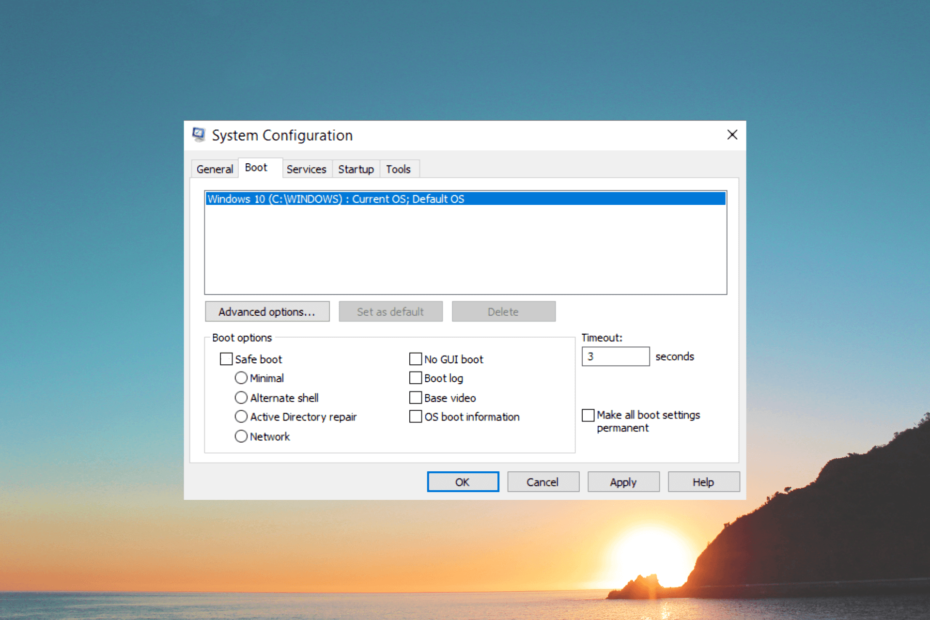
Xالتثبيت عن طريق النقر فوق ملف التنزيل
- قم بتنزيل Fortect وتثبيته على جهاز الكمبيوتر الخاص بك.
- ابدأ عملية مسح الأداة للبحث عن الملفات الفاسدة التي هي مصدر مشكلتك.
- انقر بزر الماوس الأيمن فوق ابدأ الإصلاح لذلك يمكن للأداة بدء الخوارزمية الإصلاحية.
- تم تنزيل Fortect بواسطة 0 القراء هذا الشهر.
عالق في الوضع الآمن على جهاز الكمبيوتر الذي يعمل بنظام Windows 10 وتبحث عن مخرج؟ لا تقلق؛ هذا الدليل يمكن أن يساعد!
سنرشدك عبر الطرق المختلفة بإرشادات خطوة بخطوة للخروج بأمان من الوضع الآمن واستعادة جهاز الكمبيوتر الذي يعمل بنظام Windows 10 إلى وظائفه العادية.
كيف يمكنني الخروج بأمان من الوضع الآمن على نظام التشغيل Windows 10؟
قبل الانخراط في خطوات استكشاف الأخطاء وإصلاحها المتقدمة ، يجب أن تفكر في إجراء الفحوصات التالية:
- حاول إعادة تشغيل جهاز الكمبيوتر الخاص بك ؛ في بعض الأحيان ، قد يؤدي ذلك إلى تحميل جهاز الكمبيوتر الخاص بك في الوضع العادي
- قم بعمل نسخة احتياطية من بياناتك المهمة.
نصيحة الخبراء:
برعاية
يصعب معالجة بعض مشكلات الكمبيوتر ، خاصةً عندما يتعلق الأمر بملفات النظام المفقودة أو التالفة ومستودعات Windows.
تأكد من استخدام أداة مخصصة ، مثل فورتكت، والتي ستقوم بمسح واستبدال الملفات المعطلة بإصداراتها الحديثة من مستودعها.
بمجرد الانتهاء ، انتقل إلى الحلول المذكورة أدناه.
- يضعط شبابيك + ص لفتح ملف يجري وحدة التحكم.
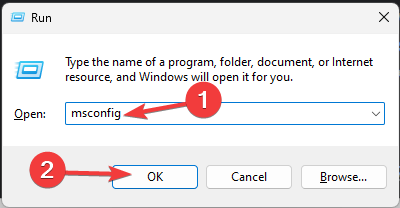
- يكتب مسكونفيغ وانقر نعم لفتح ملف أعدادات النظام نافذة او شباك.
- انتقل إلى حذاء طويل علامة التبويب ، حدد موقع خيارات التمهيد، وقم بإزالة علامة الاختيار المجاورة لـ التمهيد الآمن.
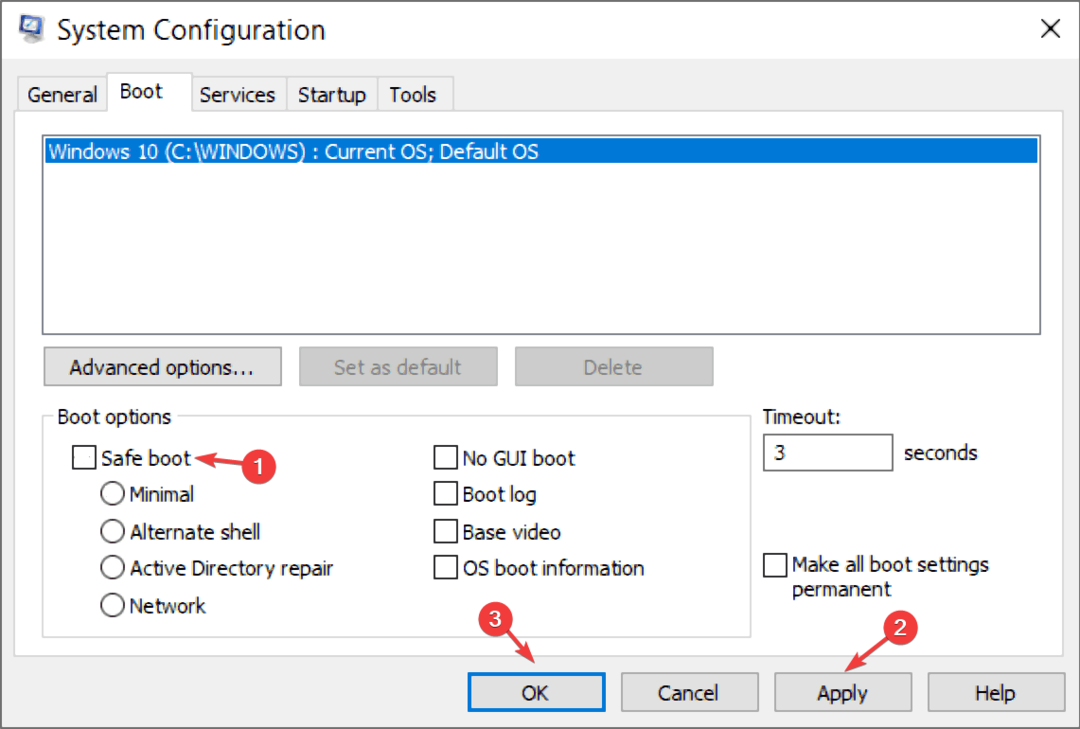
- انقر يتقدم، ثم نعم.
- يختار إعادة تشغيل لبدء تشغيل جهاز الكمبيوتر الخاص بك بشكل طبيعي.
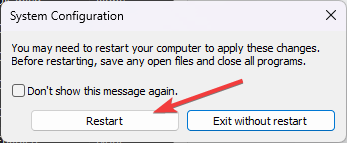
2. استخدم مجموعة مفاتيح
- اضغط على شبابيك مفتاح لفتح يبدأ القائمة وانقر فوق قوة زر.
- أثناء الضغط على يحول على لوحة المفاتيح ، انقر فوق إعادة تشغيل. سيؤدي هذا إلى بدء إعادة تشغيل جهاز الكمبيوتر الخاص بك في ملف خيارات بدء التشغيل المتقدمة قائمة طعام.
- سيقوم جهاز الكمبيوتر الخاص بك بالتمهيد إلى ملف إختر خيار الشاشة وحدد استكشاف الاخطاء.

- في ال استكشاف الاخطاء القائمة ، اختر خيارات متقدمة.

- يختار إعدادات البدء من خيارات متقدمة قائمة طعام.

- اضغط على إعادة تشغيل زر لإعادة تشغيل جهاز الكمبيوتر الخاص بك.
- عند إعادة التشغيل ، سترى قائمة بخيارات بدء التشغيل. اضغط على مفتاح الرقم المقابل لـ ابدأ تشغيل Windows بشكل طبيعي أوالوضع الآمن الخروج للتمهيد في الوضع العادي.
- إذا لم تتمكن من العثور على هذا الخيار ، فاضغط على F10 للحصول على المزيد من الخيارات.
3. استخدم موجه الأوامر
- اضغط على شبابيك نوع المفتاح كمد، وانقر تشغيل كمسؤول.
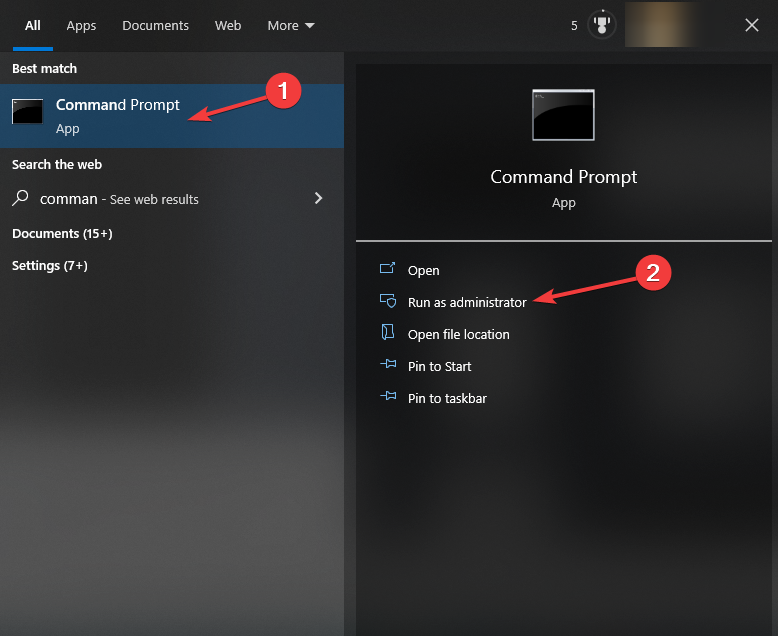
- انسخ والصق الأمر التالي للخروج بأمان من الوضع الآمن واضغط يدخل:
bcdedit / deletevalue {current} نظام التشغيل الآمن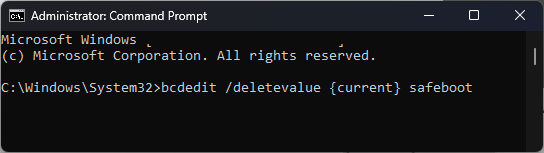
- بمجرد تنفيذ الأمر بنجاح ، أغلق ملف موجه الأمر نافذة او شباك.
- أعد تشغيل الكمبيوتر الآن ، ويجب أن يتم تشغيله في الوضع العادي بدلاً من الوضع الآمن.
- أنشئ تقويمًا في جداول بيانات Google في 3 خطوات سهلة فقط
- ما هو Mssecsvc.exe وكيفية حذفه
- 3 أبسط طرق للاتصال بشبكة Wi-Fi بدون كلمة مرور
- XLS مقابل XLSX: الاختلافات و 3 طرق لتحويلها
4. استخدم تطبيق الإعدادات
- يضعط شبابيك + أنا لفتح ملف إعدادات برنامج.
- انقر فوق التحديث والأمان.
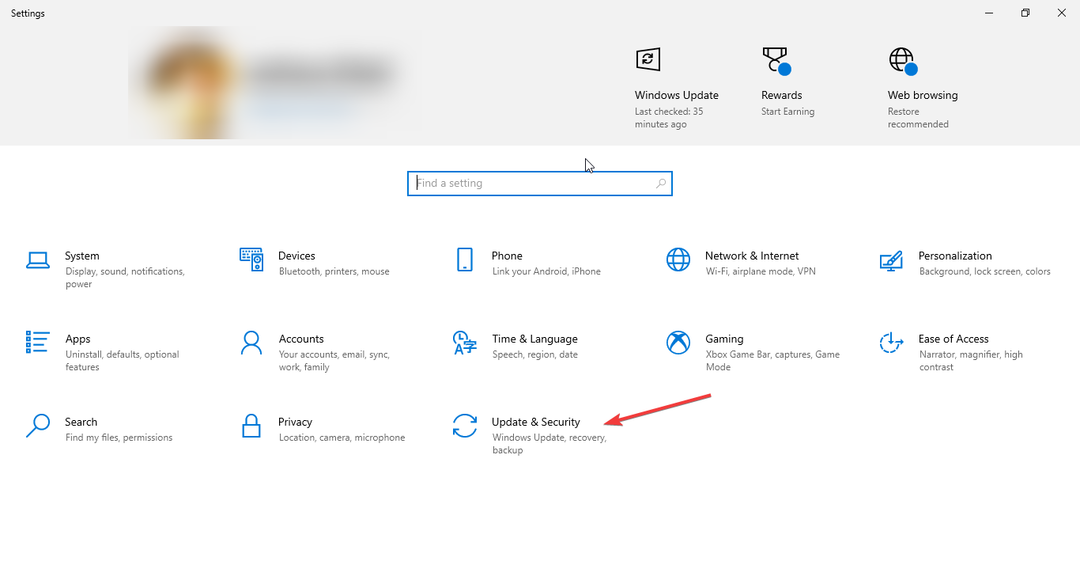
- في الجزء الأيمن ، حدد استعادة.
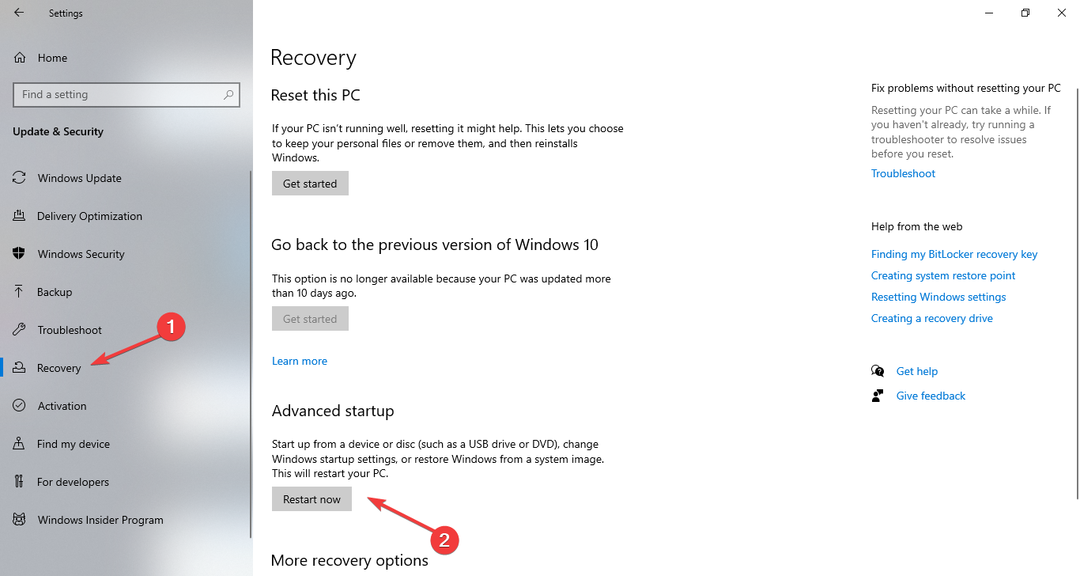
- تحت انطلاقة متقدمة ، انقر فوق اعد البدء الان زر. سيؤدي هذا إلى إعادة تشغيل جهاز الكمبيوتر الخاص بك في خيارات بدء التشغيل المتقدمة قائمة طعام.
- سيقوم جهاز الكمبيوتر الخاص بك بالتمهيد إلى ملف إختر خيار الشاشة وحدد استكشاف الاخطاء.

- في ال استكشاف الاخطاء القائمة ، اختر خيارات متقدمة.

- يختار إعدادات البدء من خيارات متقدمة قائمة طعام.

- اضغط على إعادة تشغيل زر لإعادة تشغيل جهاز الكمبيوتر الخاص بك.
- بمجرد تشغيل جهاز الكمبيوتر الخاص بك ، سترى قائمة بخيارات بدء التشغيل. اضغط على مفتاح الرقم المقابل للخروج من الوضع الآمن ، وسيعاد تشغيل الكمبيوتر الآن في الوضع العادي.
5. استخدم المفتاح المعين أثناء التمهيد
- إذا كان نظامك لا يزال يدعمه ، فيمكنك محاولة الضغط على F8 بشكل متكرر أثناء بدء التشغيل حتى ملف خيارات التمهيد المتقدمة تظهر القائمة.
- سيقوم جهاز الكمبيوتر الخاص بك بالتمهيد إلى ملف إختر خيار الشاشة وحدد استكشاف الاخطاء.

- في ال استكشاف الاخطاء القائمة ، اختر خيارات متقدمة.

- يختار إعدادات البدء من خيارات متقدمة قائمة طعام.

- اضغط على إعادة تشغيل زر لإعادة تشغيل جهاز الكمبيوتر الخاص بك.
- بمجرد تشغيل جهاز الكمبيوتر الخاص بك ، سترى قائمة بخيارات بدء التشغيل. اضغط على مفتاح الرقم المقابل لـ الوضع الآمن الخروج، وسيتم الآن إعادة تشغيل جهاز الكمبيوتر الخاص بك في الوضع العادي.
6. استخدم بيئة الإصلاح في Windows
- قم بإعادة تشغيل جهاز الحاسوب الخاص بك. أثناء إعادة التشغيل ، اضغط مع الاستمرار على قوة زر حتى يتم إيقاف تشغيل الكمبيوتر.
- اضغط على زر الطاقة مرة أخرى لتشغيل جهاز الكمبيوتر الخاص بك.
- بمجرد ظهور شعار الشركة المصنعة ، اضغط مع الاستمرار على زر الطاقة مرة أخرى لإجبار الكمبيوتر على إيقاف التشغيل. كرر الخطوتين 2 و 3 مرتين أخريين.
- في إعادة التشغيل الثالثة ، سيدخل Windows إلى بيئة استرداد Windows (WinRE).
- في WinRE، يختار استكشاف الاخطاء.

- في الصفحة التالية ، حدد خيارات متقدمة.

- يختار إعداد بدء التشغيلق من خيارات متقدمة قائمة طعام.

- انقر إعادة تشغيل.
- عند إعادة التشغيل ، سترى قائمة بخيارات بدء التشغيل. اضغط على مفتاح الرقم المقابل لـ تعطيل الوضع الآمن للتمهيد في الوضع العادي.
إذن ، هذه هي طرق الخروج من الوضع الآمن بأمان على نظام التشغيل Windows 10 وإعادة تشغيل الكمبيوتر في الوضع العادي.
إذا كنت تواجه مشكلات أخرى مثل الوضع الآمن لا يعمل على جهاز الكمبيوتر الذي يعمل بنظام Windows، نوصيك بالاطلاع على هذا الدليل للعثور على حلول سريعة.
لا تتردد في تزويدنا بأي معلومات ونصائح وتجربتك مع الموضوع في قسم التعليقات أدناه.
هل ما زلت تواجه مشكلات؟
برعاية
إذا لم تحل الاقتراحات المذكورة أعلاه مشكلتك ، فقد يواجه جهاز الكمبيوتر الخاص بك مشكلات أكثر خطورة في نظام التشغيل Windows. نقترح اختيار حل الكل في واحد مثل فورتكت لإصلاح المشاكل بكفاءة. بعد التثبيت ، فقط انقر فوق ملف عرض وإصلاح زر ثم اضغط ابدأ الإصلاح.


![يبدأ الكمبيوتر تلقائيًا في الوضع الآمن [TECHNICIAN FIX]](/f/56fbf03c2ecad2770a73391271ff1944.jpg?width=300&height=460)